
Скрипт для легкої установки і настройки web сервера на ubuntu
Скрипт автоматичної установки і настройки сервера на ubuntu. Є пункт для зручного додавання нових сайтів.

Різні шпалери на різних моніторах в ubuntu
Установка різних шпалер для різних моніторів. Спосіб тестувався на ubuntu, але повинен працювати у всіх системах, включаючи windows і mac.

Автоматичне монтування яндекс диска в linux
Детальна інструкція, як змусити автоматично при завантаженні підключати яндекс диск до папки на локальному комп'ютері в linux.
Блог про налаштування та встановлення ПЗ для lnux з пріоретет на ubuntu. Статті носять просту мову, яка зрозуміла новачкам.
Якщо він у вас ще не встановлений, то шукайте його в стандартних репозиторіях. Наприклад в ubuntu його можна встановити командою:
sudo apt-get install qbittorrent
Як приклад будемо розглядати трекер lostfilm.tv.
Відкриваємо qbittorrent і переходимо на вкладку RSS
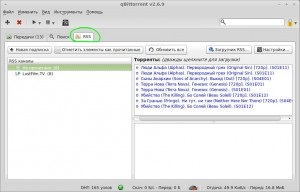
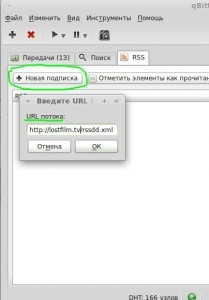
Тиснемо правим кліком по доданої rss стрічці і заходимо в управління куками.
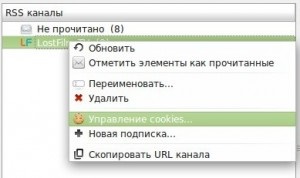
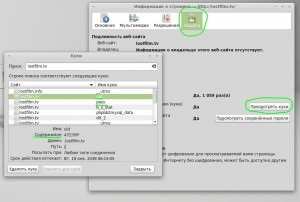
Вміст осередків і вносимо в qbittorrent.
Додано. Для Лостфільму потрібно ще вміст usess. Подивитися його можна в своєму профілі на сайті.
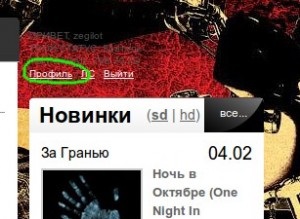
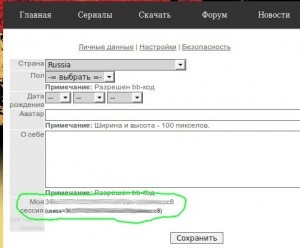

Залишається тільки налаштувати сам RSS завантажувач.
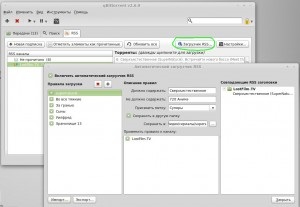
Створюємо нові правила. Вказуємо які слова повинні міститися в закачуванні і будь не повинно бути. При бажанні вказуємо мітку і місце де зберігати. Вообщем і так все видно на скріншоті.